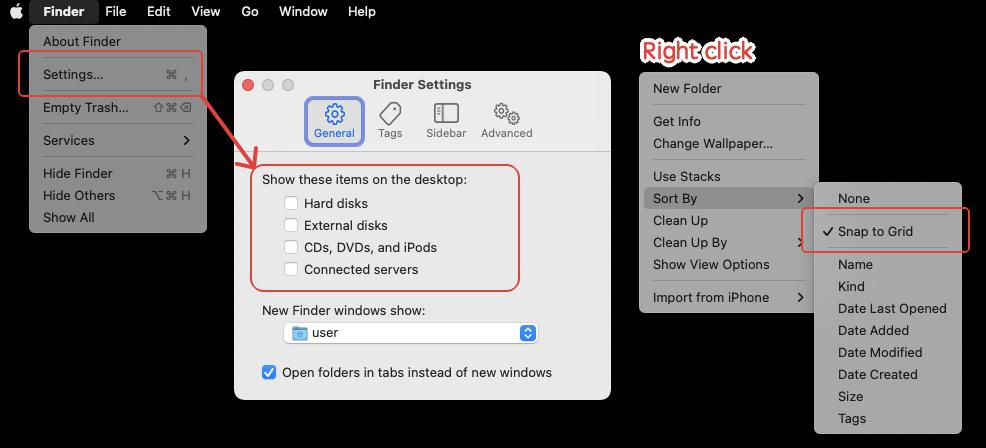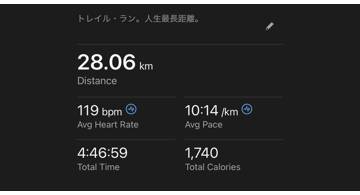概要
恒例の MacBook セットアップ記事です。 Mac を再インストールするときに開いておき、スムーズにセットアップを終えられるようにすることがこの記事の目的だ。時間とともにセットアップ手順は変わっていくので、年イチには書いているシリーズである。
- (↑ Older)
- (2019-01-19)Mac と旅する3年目
- (2020-05-04)Mac と旅する4年目 Mojave
- (2020-05-06)Mac と旅する4年目の再セットアップ
- (2021-01-09)Mac と旅する5年目 Catalina
- (2021-06-02)Mac と旅する5.5年目 Big Sur
- (2022-04-06)Mac と旅する6年目 Monterey
- (↓ Newer)
OS は Version 13.4 Ventura にした
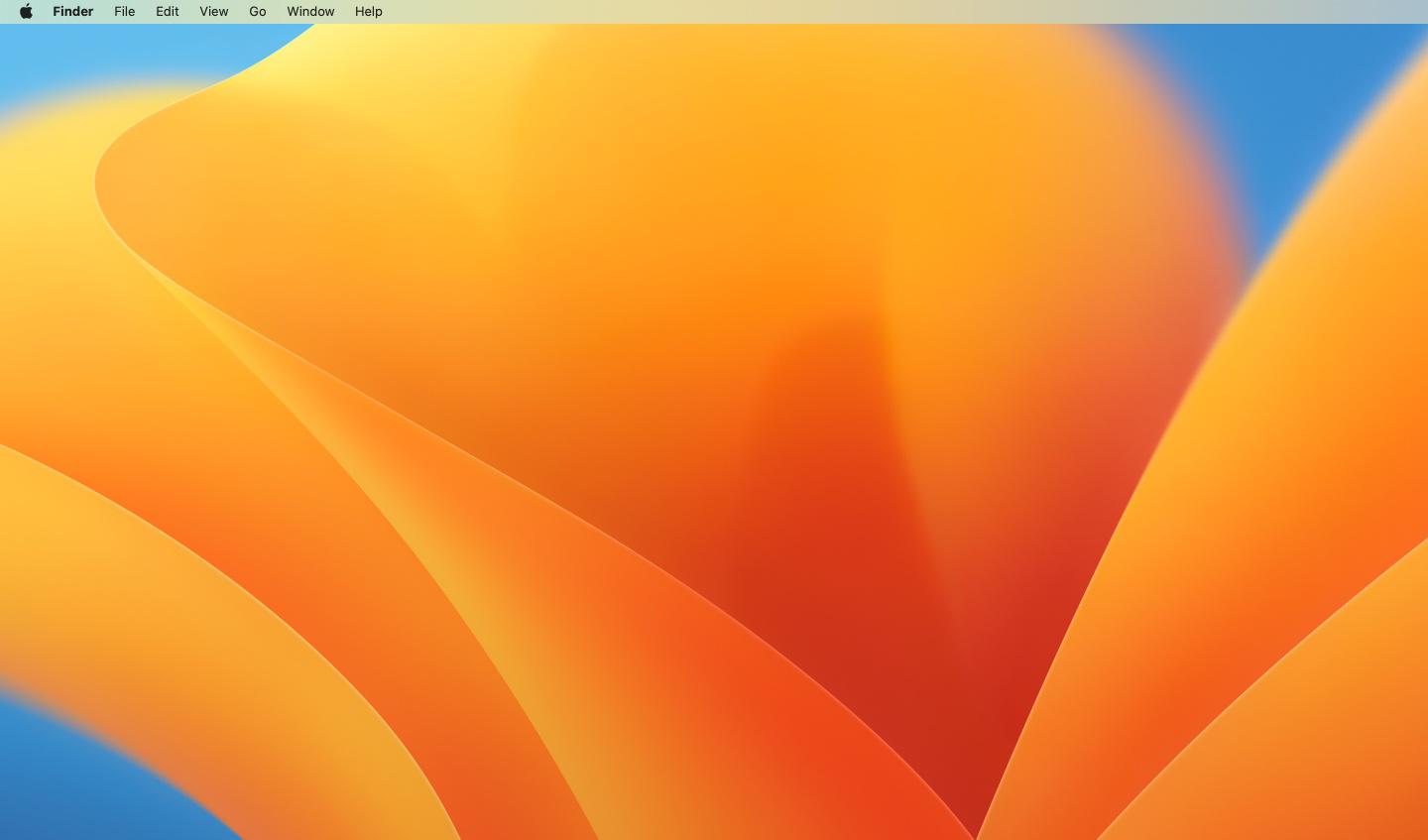
Ventura といえば Continuity Camera Webcam (連係カメラ)。
これだよ。 Ventura では、手持ちの iOS 16 以上の iPhone を Webcam として使うことができる。同 Wi-Fi に接続していて、 Bluetooth を ON にしておれば、即座に接続することができるぞ。ほんとうに “即座” で、シームレスな使用感が気持ちいい。今のところ、以下のアプリケーションで試した。
- Zoom, FaceTime: ふつーに使える
- Chrome で起動している Meet: 最初 iPhone を認識せず困っていたのだけど、 iPhone を横向きにしたら認識してくれた。向きは大事みたい。
なお Ventura はカリフォルニア州の都市だ。地図上、横向きのへこみがある部分。このへこみはサンタ・クララ川。
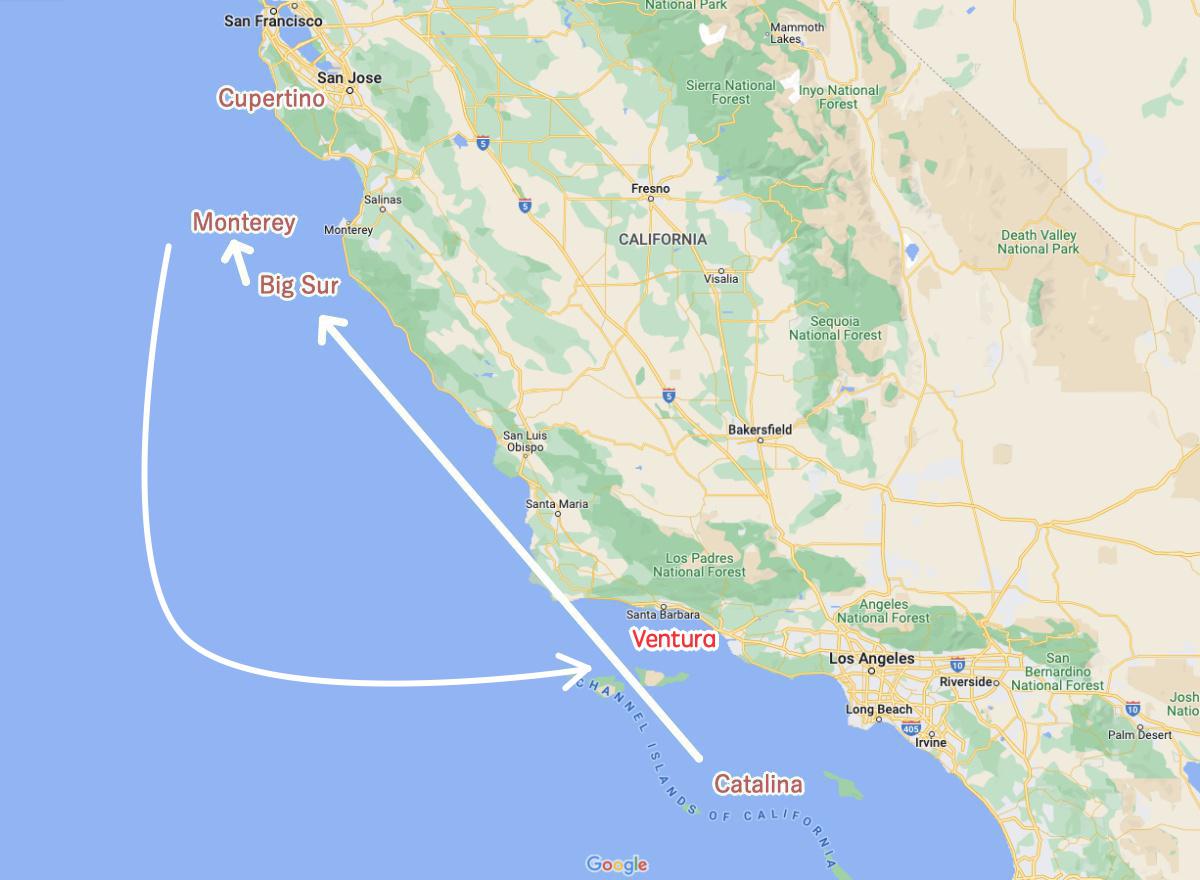
毎度言っているけれど Cupertino は Apple の本社があるところ。
ちなみに以前の macOS の取得は App Store から行える。
クリーンインストール
その前にやること
- Time Machine バックアップは時間をくう。前日とかにやっておくこと。
- 愛用エディタの設定をクラウドにアップロード (Sublime Text と Visual Studio Code)。
- Google 日本語入力の辞書をエクスポート (txt)。
- MySQL Workbench の接続先をエクスポート (zip)。
- Cyberduck の接続先をバックアップ (
/Users/user/Library/Group Containers/xxxx.duck/Library/Application Support/duck/Bookmarksの中身をコピーしておく)。 - Postman の collections をエクスポート (歯車アイコン → Settings → Data → Export Data)。
- 忘れがちな
.sshをバックアップ (まあこれは Time Machine に入っているけども)。 - FireAlpaca のバックアップしよう。 (FireAlpaca > Help > Open Config Folder > この中身をまるまるバックアップ)
- Wi-Fi のパスワード、有線 LAN のログイン情報、 Apple ID のログイン情報を手元の iPhone にでも用意しておく (と、再インストールのときラク)。
- 再インストールの作業の中で登場するボリューム、
Macintosh HDとMacintosh HD - Dataが何なのか把握しておく。 "何だっけコレ……" と首を捻って、作業のノイズになるため。前者が読み取り専用のボリュームで、後者がファイルやデータを保存するボリューム。 - Apple の "Mac のディスクユーティリティでストレージデバイスを消去し再フォーマットする" を開いておく。
- Apple の "macOS を再インストールする方法" を開いておく。なんだかんだで公式ページがわかりやすい。
クリーンインストールと再インストール
上のふたつの公式記事に従って両方やる。
マイ・セットアップ
7年目のマイ・セットアップを記す。
Safari から Chrome をダウンロード
いつもの。 Chrome を規定のブラウザとして設定する。
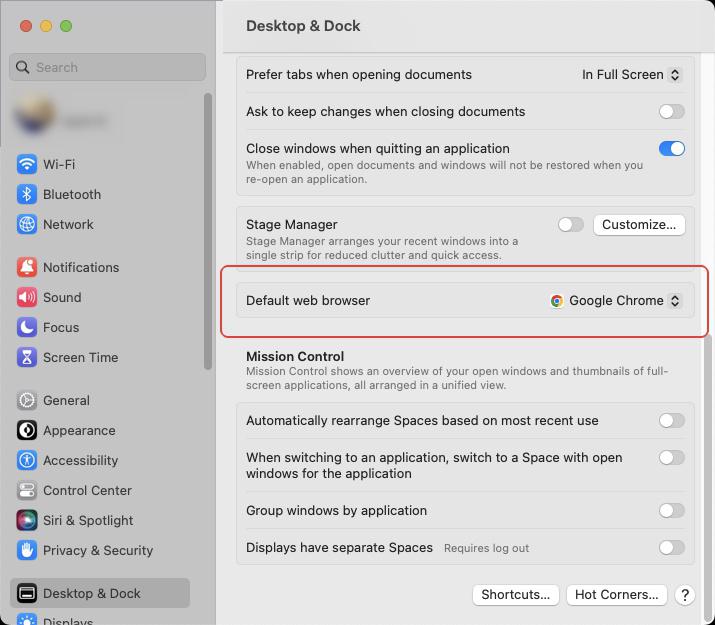
Alfred を整える
System Preference を含む Mac のアプリを開くとき、ぼくはつねに Alfred から開くクセがついている。まずはコイツを取得しよう。
- https://www.alfredapp.com/
- System Preference → Keyboard → Keyboard Shortcuts → Input Sources のショートカットを無効化し、 Control + Space は Alfred へ譲る。
Chrome のブックマークを対象にする。そして Web Search の不要なチェックを外す。今回気づいたのだが、ここは Enabled でソートしてから外すのがラクだ (小技)。
マウスを整える
今回から Logicool Option ではなく Logicool Option + を使おうか。
キーボードを整える
Karabiner に CapsLock → Ctrl などの最低限のキーバインディングをセットする。ここはのちに dotfiles に保存した設定で上書きするので、最低限でよい。
GitHub から dotfiles を取得して適用
- https://desktop.github.com/ からお気に入りの GitHub Desktop アプリをインストールする。
- System Preference → “Accounts” (表示名は Users & Groups なのだけど内部的には名前が違う模様) → アカウントを右クリック → Advanced Options → Login shell を bash へ変更。ああ、分かっている。 macOS では zsh が推奨されている。だけど .bash_profile と .bashrc を zsh 仕様へ変更するのが面倒なんだ……。
Terminal でいろいろ設定する
# Finder の設定
defaults write com.apple.finder AppleShowAllFiles -boolean true
defaults write com.apple.finder _FXShowPosixPathInTitle -boolean true
killall Finder
# Mac に必須の Homebrew を入手
/bin/bash -c "$(curl -fsSL https://raw.githubusercontent.com/Homebrew/install/master/install.sh)"
# brew を使う前に必要になるコマンド。
sudo chown -R $(whoami) /usr/local/share/man/man8
# あれ? これ今回使ったっけ? 次回、不要だったら消しといて。
# brew でほしいものをインストール
brew install coreutils awsebcli azure-cli pyenv pipenv cocoapods ffmpeg
# お気に入りのフォント MyricaM をゲット
open https://myrica.estable.jp/
必要なウェブページを全部開く
ウェブページを一気に開き、かたっぱしからインストールしていく。
open https://www.google.co.jp/ime/
open https://slack.com/get-started#/find
open https://www.spectacleapp.com/
# open https://rectangleapp.com/
open https://www.sublimetext.com/3
open http://firealpaca.com/
open https://github.com/jbtule/cdto/releases
open https://github.com/tomislav/osx-terminal.app-colors-solarized
open https://dev.mysql.com/downloads/workbench/
open https://brave.com/
open https://apps.apple.com/jp/app/xcode/id497799835
open https://sparkmailapp.com/ja
open https://www.keka.io/en/
open https://www.avira.com/ja/free-antivirus-mac
open https://www.dropbox.com/install
open https://hub.docker.com/editions/community/docker-ce-desktop-mac/
open https://www.office.com/
open https://code.visualstudio.com/
open https://my.parallels.com/
open https://cyberduck.io/download/
open https://zoom.us/download
open https://www.postman.com/downloads/
open https://azure.microsoft.com/en-us/features/storage-explorer/
open https://www.deepl.com/ja/app/
open https://www.notion.so/desktop
open https://clipy-app.com/
open https://get.adobe.com/jp/reader/
open https://apps.apple.com/jp/app/demopro-screen-annotation/id1384206666
さらに細かい個人用設定 - Accessibility を何とかする
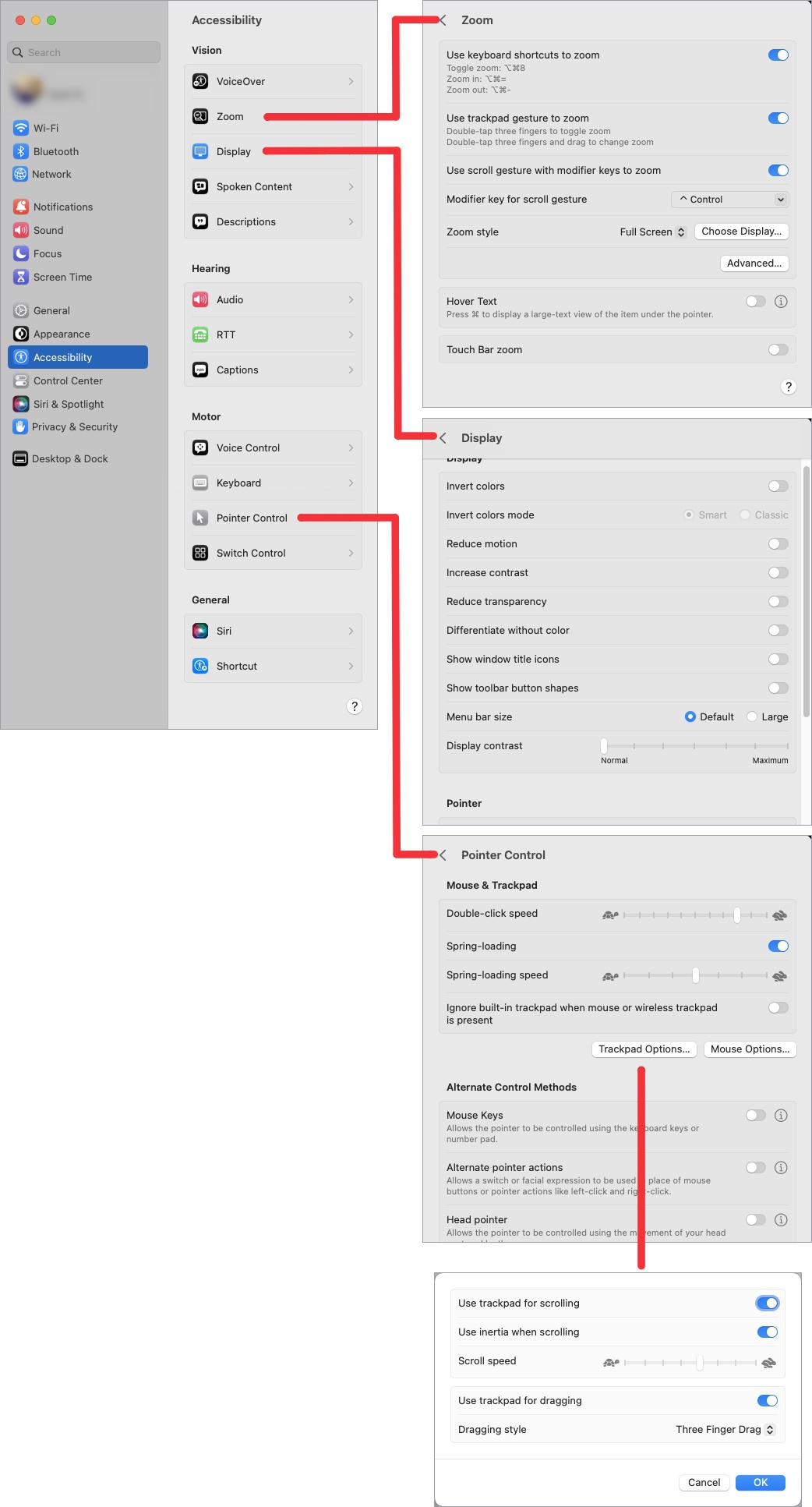
さらに細かい個人用設定 - Keyboard を何とかする
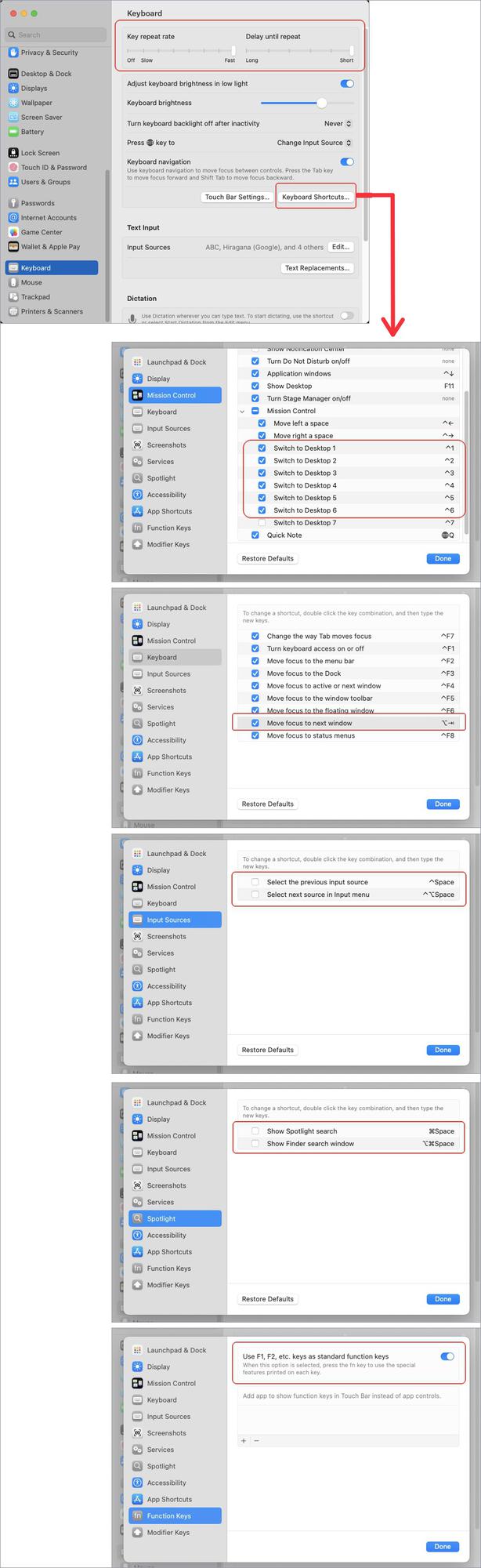
さらに細かい個人用設定 - Finder を何とかする